Comment découper un GIF : présentation des outils et guide étape par étape
Les GIF sont une forme d’expression populaire et appréciée en ligne ; ils sont créatifs, drôles et divertissants, mais même si certains GIF représentent nos pensées, parfois le GIF est trop long ou seul un petit segment capture nos expressions précises. La solution? Modifiez-le et coupez-le. Découvrons vite et des moyens simples de découper un fichier GIF avec divers outils en utilisant notre guide complet avec une comparaison détaillée des outils et un aperçu des applications pour vous aider à trouver ce qui vous convient le mieux.
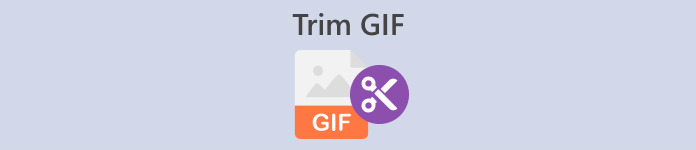
Partie 1. Meilleures méthodes pour découper des GIF sur un ordinateur de bureau
1. Convertisseur vidéo ultime
Si vous souhaitez mettre à jour vos photos et vidéos, Video Converter Ultimate est le logiciel parfait. Il propose de nombreux jolis thèmes et modèles, ainsi que des outils pratiques pour éditer et personnaliser leurs fichiers vidéo. Mais pouvez-vous découper un GIF à l’aide de Video Converter Ultimate ? Bien sûr, pour utiliser Video Converter Ultimate pour découper des GIF, suivez ces étapes simples.
Étape 1. Téléchargez l'application et installez-la
Tout d’abord, utilisez votre navigateur préféré pour rechercher Video Converter Ultimate et cliquez sur le premier lien. Appuyez ensuite sur le Télécharger bouton pour commencer à télécharger le programme d’installation. Une fois le programme d'installation téléchargé, exécutez-le et installez l'application.
TéléchargerPour Windows 7 ou version ultérieureTéléchargement sécurisé
TéléchargerPour MacOS 10.7 ou version ultérieureTéléchargement sécurisé
Étape 2. Ouvrir et rechercher l'outil de découpage vidéo
Ensuite, exécutez l'application. Ensuite, localisez et cliquez Boîte à outils dans le panneau de menu pour voir les outils précieux proposés par Video Converter Ultimate. Vous pouvez rechercher et cliquer Découpeur vidéo dans le champ de recherche ci-dessus ou recherchez-le manuellement dans la liste.
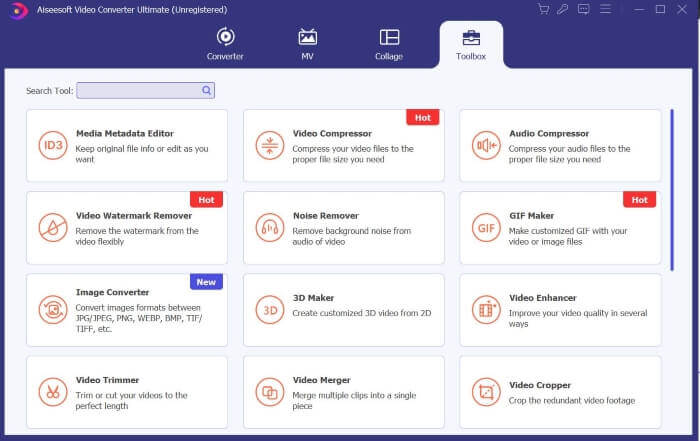
Étape 3. Téléchargez vos fichiers
Clique le Plus icône pour charger le fichier que vous souhaitez découper. Une fois votre fichier chargé, vous pouvez couper ou découper votre fichier GIF en faisant glisser ou en faisant glisser la barre de découpage vers le segment du GIF que vous souhaitez couper.
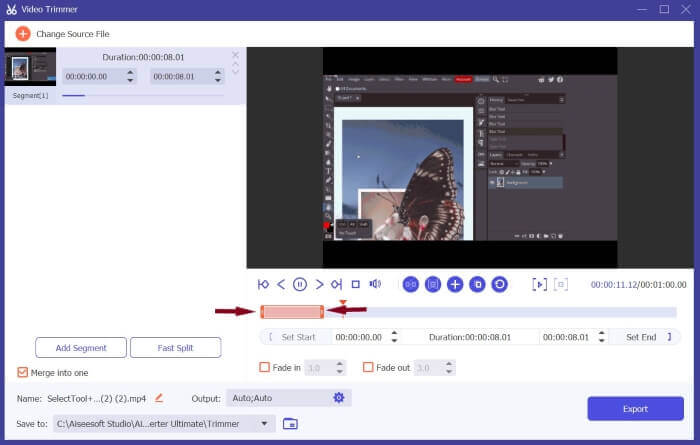
Étape 4. Définissez le format sur GIF et téléchargez
Localisez Sortie, cliquez sur ses paramètres et définissez le format sur GIF. Après vos modifications, cliquez sur D'accord pour enregistrer vos modifications et appuyez sur Exportation pour enregistrer votre fichier découpé, et c'est tout.
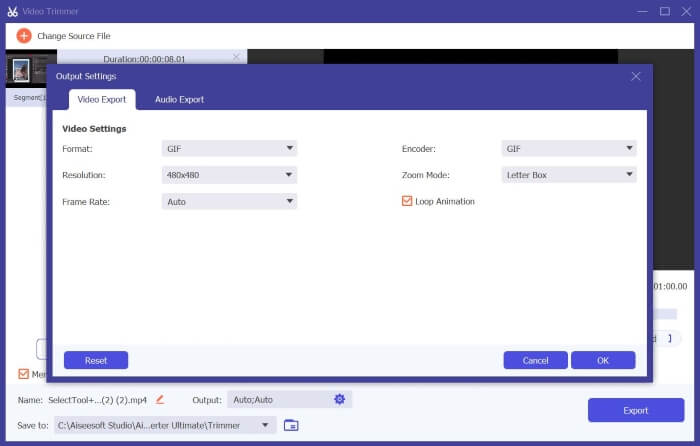
2. Convertisseur vidéo Movavi
Movavi Video Converter est un outil d'édition et de conversion robuste et fiable qui vous permet de modifier et de convertir vos fichiers vidéo ou photo dans n'importe quel format. Il fournit aux utilisateurs des outils fonctionnels tels que AI Upscaling pour améliorer et élever leurs vidéos. Bien qu'il s'agisse d'une plate-forme de conversion, elle peut également être utilisée pour découper des GIF, et voici comment procéder.
Étape 1. Chercher Convertisseur vidéo Movavi en utilisant votre navigateur préféré et sélectionnez le premier lien qui apparaît. Sur la page d'accueil, cliquez sur Télécharger gratuitement pour télécharger le programme d'installation. Exécutez le programme d'installation, acceptez les conditions et appuyez sur Installer.
Étape 2. Ensuite, après avoir installé l'application. Déposez des fichiers ou appuyez sur la touche Ajouter icône pour charger vos fichiers. Une fois le chargement de vos fichiers terminé, localisez et cliquez sur Éditer pour commencer à découper vos fichiers.
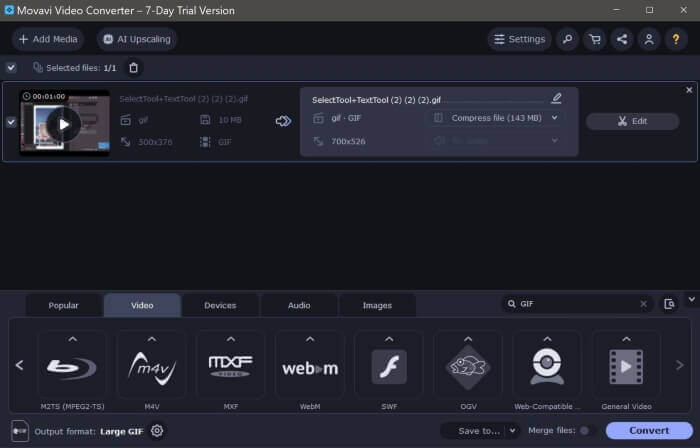
Étape 3. Ensuite, localisez et utilisez le Ciseaux icône, qui est l'outil de coupe, pour découper votre GIF dans les segments souhaités. Ensuite, supprimez les parties indésirables en sélectionnant le segment vidéo et en appuyant sur la touche Poubelle icône.
Étape 4. Enfin, appuyez sur Sauver et fermer lorsque vous êtes satisfait de vos modifications. Ensuite, définissez votre format de sortie sur GIF et cliquez sur Convertir. Si vous utilisez la version gratuite, une boîte de message apparaîtra. Presse Convertir avec des restrictions pour télécharger votre fichier GIF gratuitement, et c'est tout. Vous pouvez maintenant utiliser votre GIF animé découpé.
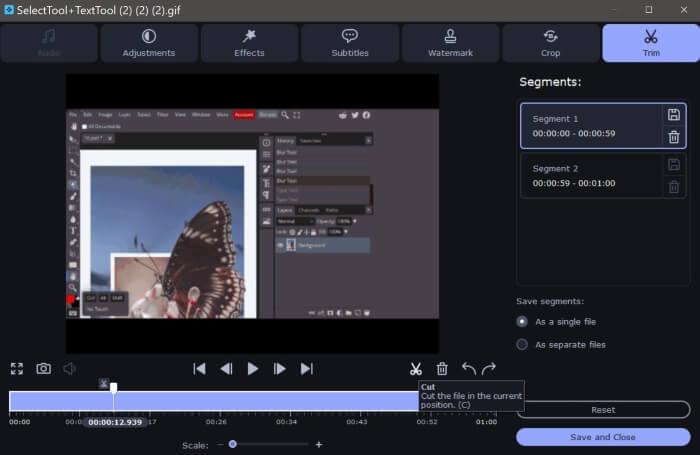
Movavi Video Convert et Video Converter Ultimate
Pour optimiser pleinement ces outils en fonction de vos besoins, que ce soit pour du montage vidéo ou GIF, voici un comparatif rapide et complet pour trouver celui qui vous convient le mieux.
| Convertisseur vidéo Movavi | Video Converter Ultimate | |
| Convivialité | Facile à naviguer et à utiliser | Interface intuitive et moderne. Facile à utiliser pour les débutants. |
| Compatibilité des plateformes | Il existe des versions Windows et Mac mais pas de version mobile. | Il propose également des versions Windows et Mac que les utilisateurs peuvent télécharger, mais ne dispose pas de version mobile. |
| traits | Il propose également des outils d’édition et de conversion basiques et pratiques. | Il fournit des outils et des fonctionnalités précieux pour aider les utilisateurs à éditer et convertir des vidéos rapidement et sans effort. |
| Qualité de sortie | Sortie vidéo satisfaisante, mais le filigrane est placé au milieu de la vidéo, ce qui le rend envahissant. | Sortie d’excellente qualité et sans filigrane. |
Partie 2. Comment couper un GIF en ligne
1. EZGIF
Vous souhaitez créer et personnaliser facilement des fichiers GIF ? EZGIF pourrait être celui qu'il vous faut. EZGIF est l'une des plates-formes d'édition GIF les plus populaires qui propose des outils de conversion, des outils de recadrage, des outils de découpage et des outils d'optimisation pour améliorer vos fichiers GIF. Voici quelques directives pour découper des GIF à l’aide d’EZGIF.
Étape 1. Ouvrez votre navigateur préféré et recherchez EZGIF. Cliquez sur le lien supérieur dans les résultats de recherche. Ensuite, localisez et appuyez sur Recadrer dans le panneau de menu. Ensuite, cliquez sur le Feuilleter bouton, sélectionnez vos fichiers et appuyez sur Télécharger.
Étape 2. Après avoir téléchargé vos fichiers, cliquez sur le Couper bouton pour découper le gif animé. Faites défiler vers le bas pour localiser Options de coupe et optez pour coupé par temps (secondes). Ensuite, définissez le Début et Fin pointe vers les secondes pendant lesquelles vous souhaitez couper le GIF, puis cliquez sur Durée de coupe.
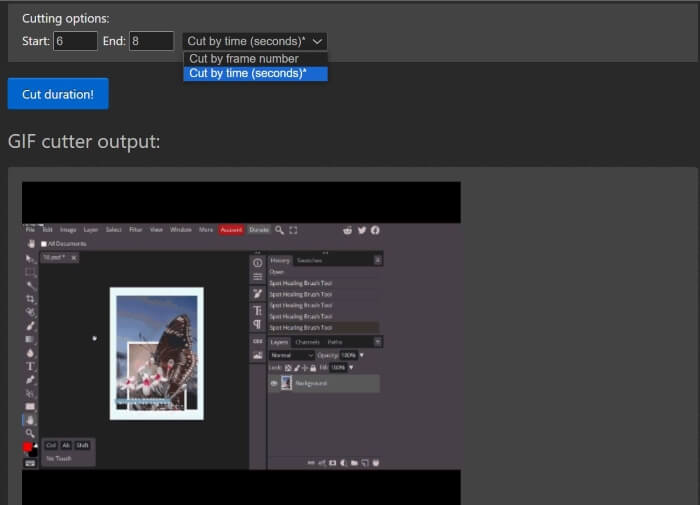
Étape 3. EZGIF affichera un aperçu de votre sortie ; vous pouvez modifier le Début et Fin points jusqu'à ce qu'ils soient satisfaits. Cliquez sur sauvegarder pour télécharger vos fichiers, et c'est tout. Vous avez réussi à découper votre GIF.
Avantages
- EZGIF a une interface facile à naviguer
- EZGIF fournit également une explication et un guide sur la façon de couper des GIF tout en bas de la page Web à l'aide de leur application Web.
- Fournit des outils substantiels pour personnaliser les GIF.
Les inconvénients
- Vous devez savoir précisément quelle seconde, quelle période et quelle image vous souhaitez couper.
- Ce n’est pas pratique ; avec cet outil, vous aurez besoin d’une approche par essais et erreurs.
2. VEED.IO
Veed.io est un outil puissant doté de diverses boîtes à outils avancées ; il propose des outils pratiques tels qu'un générateur de sous-titres et de vidéos, ainsi que de nombreux modèles et thèmes. Si vous recherchez un moyen simple et infaillible de découper des GIF, Veed.io est l'outil qu'il vous faut. Voici comment utiliser Veed.io pour élever vos fichiers GIF.
Étape 1. À l'aide de votre navigateur préféré, recherchez Veed.io et cliquez sur le lien du haut. Une fois redirigé vers la page d'accueil de Veed.io, vous devez vous connecter avec Google, Apple ou e-mail. Presse Se connecter pour accéder à votre compte.
Étape 2. Après cela, localisez et cliquez Créer un projet et Télécharger des fichiers pour charger les fichiers que vous souhaitez découper.
Étape 3. Ensuite, pour découper un GIF animé, vous pouvez automatiquement cliquer sur Coupe magique pour segmenter vos fichiers GIF en vidéos attrayantes, ou vous pouvez faire glisser les côtés gauche et droit de la barre de découpage pour découper votre GIF. Une fois que vous êtes satisfait de la vidéo de sortie, cliquez sur Terminé et Exportation.
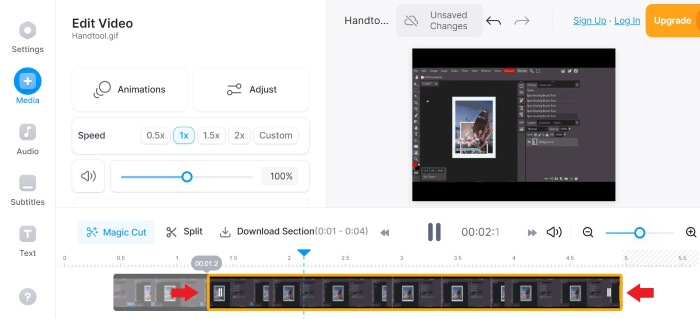
Étape 4. Après l'exportation, cliquez sur le Télécharger icône et définissez le format sur GIF pour télécharger et enregistrer votre fichier au format GIF, et voilà. Vous avez maintenant votre GIF découpé.
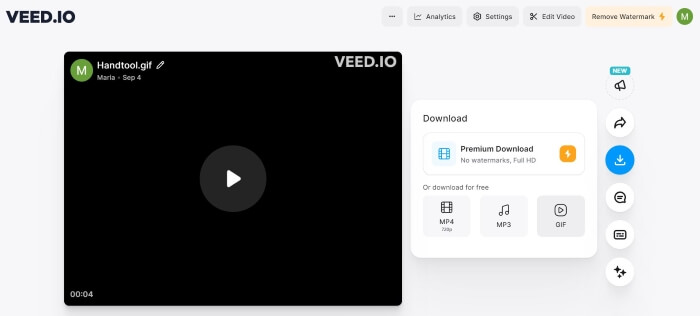
3. Kapwing
Si vous souhaitez personnaliser vos GIF avec des outils d'IA et des fonctionnalités avancées. Kapwing vous convient le mieux. Il fournit des outils d'IA faciles à utiliser, des modèles populaires, des outils d'édition et des générateurs vidéo pour faciliter votre parcours d'édition GIF et vidéo. Voici quelques directives pour découper des GIF avec Kapwing :
Étape 1. Rechercher Kapwing GIF Tondeuse en utilisant votre navigateur préféré et cliquez sur le lien en haut des résultats de recherche. Puis appuyez Commencer et inscrivez-vous ou créez votre compte ; vous pouvez vous inscrire via Google, Facebook ou par e-mail.
Étape 2. Pour commencer, cliquez sur Créer un nouveau projet et appuyez sur Ajouter des médias pour télécharger vos fichiers. Ensuite, faites défiler vers le bas jusqu'à ce que vous voyiez Durée, puis sélectionnez votre durée préférée. Ensuite, localisez et appuyez sur le Ouvrir la chronologie bouton.
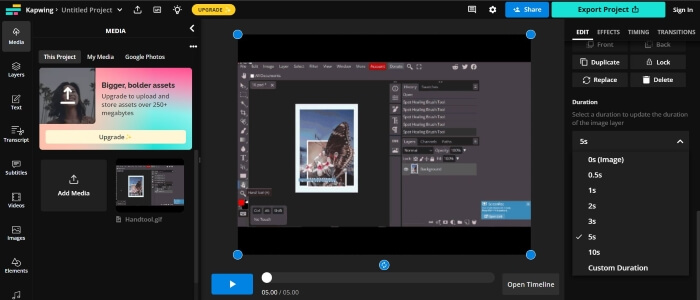
Étape 3. Déplacez et faites glisser la tête de lecture à l'endroit où vous souhaitez couper, puis appuyez sur Diviser. Une fois qu'ils sont divisés, pour supprimer les parties indésirables, faites un clic gauche et appuyez sur Effacer, puis modifiez jusqu'à ce que vous soyez satisfait.
Étape 4. Localisez et cliquez Projet d'exportation, définissez le format sur GIF, puis modifiez la résolution et le niveau de compression. Puis appuyez Exporter au format GIF. Attendez quelques minutes que Kapwing exporte votre fichier, puis cliquez sur Télécharger pour enregistrer votre fichier. Voilà. Vous avez maintenant votre GIF découpé en quelques clics.
Avantages
- Kapwing est relativement pratique, en particulier pour les monteurs vidéo débutants.
- Il existe de nombreux outils et fonctionnalités d’IA parmi lesquels choisir pour faciliter votre montage vidéo.
Les inconvénients
- Il offre une manière plus complexe de couper des GIF.
- Le processus de découpage des GIF peut nécessiter des éclaircissements, en particulier pour les nouveaux utilisateurs. Vous devez vous connecter ou créer un compte pour utiliser Kapwing et télécharger vos sorties.
Partie 3. Comment découper un GIF sur Android
1. GIPHY
Giphy est l'une des principales sources et les meilleurs créateurs de GIF en ligne et mobiles. Il fournit aux utilisateurs des autocollants, des thèmes, des modèles et d'autres outils précieux pour créer et décorer des GIF. Voici comment découper des GIF à l’aide de l’application mobile de GIPHY.
Étape 1. Depuis votre boutique d'applications, téléchargez et installez le Giphy application. Ouvrez l'application, puis choisissez le fichier que vous souhaitez supprimer de la pellicule ou de la galerie de votre téléphone.
Étape 2. Faites glisser le curseur vers les points de début et de fin du segment que vous souhaitez conserver.

Étape 3. Après avoir effectué vos modifications, cliquez sur le Suivant et apportez les modifications nécessaires en fonction de vos préférences, et c'est tout. Vous pouvez maintenant partager votre GIF découpé avec GIPHY.
Avantages
- De nombreux modèles et outils pour vous aider à éditer.
- Facile à utiliser et à naviguer.
Les inconvénients
- Vous devez télécharger l'application pour accéder aux outils.
- Vous devez vous inscrire.
2. Coupeur vidéo en ligne
Vous souhaitez découper des GIF à l’aide de votre téléphone Android ? Online Video Cutter est utile lorsque vous souhaitez découper un petit fichier vidéo ; il ne nécessite aucune installation ; vous n'avez besoin que d'Internet et d'un navigateur pour y accéder et l'utiliser. Pour utiliser Online Video Cutter pour découper des GIF à l'aide de votre téléphone, suivez ces directives :
Étape 1. Avec votre téléphone Android, recherchez Découpeur vidéo en ligne sur votre navigateur préféré. Cliquez sur le lien supérieur dans les résultats de recherche. Pour télécharger vos fichiers, appuyez sur Fichier ouvert et sélectionnez le fichier que vous souhaitez découper.
Étape 2. Une fois votre fichier chargé, vous pouvez découper votre fichier GIF en faisant glisser les côtés droit et gauche de la barre de découpage. Une fois que vous avez effectué les modifications souhaitées, appuyez sur sauvegarder.
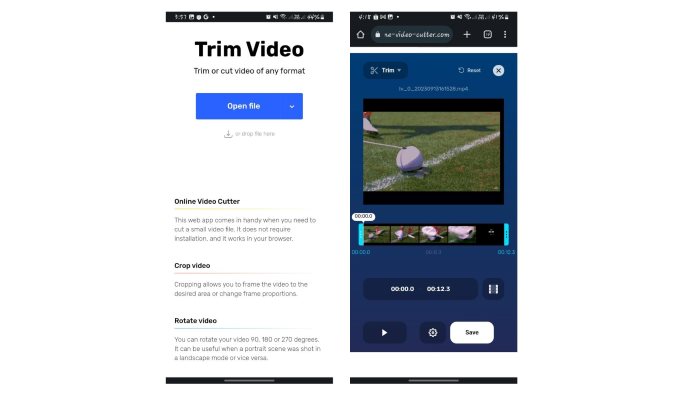
Étape 3. Ensuite, cliquez sur sauvegarder pour télécharger votre fichier dans votre dossier de téléchargements par défaut.
Avantages
- Processus de coupe très simple et rapide.
- Avec cet outil, vous pouvez choisir la qualité et le format du fichier de sortie.
- Multiplateforme, ce qui signifie que vous pouvez l'utiliser sur n'importe quel appareil.
Les inconvénients
- Vous ne pouvez couper ou découper la vidéo qu'à l'aide de Online Video Cutter. Vous ne pouvez pas modifier, personnaliser ou ajouter des effets à l'aide de cette application Web.
Lectures complémentaires :
Les 10 meilleurs compresseurs GIF pour les utilisateurs de bureau et en ligne
Comment diviser les GIF et personnaliser les fichiers GIF animés préférés
Partie 4. FAQ sur le découpage des GIF
Pourquoi GIPHY ne me laisse-t-il pas découper mon GIF ?
Bien que l'application Web ne dispose pas encore de fonction de découpage. L'application mobile de GIPHY peut découper et partager vos GIF en ligne.
Puis-je utiliser les outils pour découper les GIF sur mon iPhone ?
Bien sûr vous pouvez. Vous pouvez utiliser d'autres applications ou sites Web tiers comme ceux ci-dessus pour couper des GIF sur votre iPhone.
Puis-je combiner plusieurs GIF en un seul GIF ?
Bien sûr vous pouvez. Video Converter Ultimate vous permet de combiner plusieurs GIF en un seul en utilisant la fonctionnalité Fusionner en une seule.
Puis-je découper des GIF sans perdre leur qualité ?
Oui, vous pouvez. Vous pouvez utiliser les outils fiables énumérés ci-dessus pour découper les GIF sans perte et améliorer leur qualité.
Le découpage d’un GIF réduit-il la taille de son fichier ?
Bonne question. La taille du fichier GIF est proportionnelle à sa longueur. Ainsi, découper le GIF en segments plus petits réduit la taille du fichier.
Conclusion
Découper et personnaliser vos GIF est un moyen d'améliorer votre expérience en ligne et il existe de nombreuses plates-formes et logiciels qui vous permettent de découper facilement vos fichiers.
Le découpage des GIF est facilité grâce à ces outils pratiques en ligne, sur un ordinateur de bureau ou sur votre téléphone mobile. Choisissez ce qui vous convient le mieux.



 Video Converter Ultimate
Video Converter Ultimate Enregistreur d'écran
Enregistreur d'écran



